워드
에서 이미지 압축을 해제하는 방법 마이크로 소프트 워드는 저장 한 후 220 피에 이미지를 압축하는”기능”이 있습니다. 이 문서의 파일 공간을 절약 할 수 있지만,이 해상도의 이미지는 인쇄에 대한 대학원 요구 사항을 충족하지 않습니다. 이 자습서에서는 단일 문서에 대해 이 기능을 해제하는 방법을 보여 줍니다.
우리는 워드 문서에 이미지를 삽입하기 전에 포토샵과 같은 그 목적에 전용 프로그램에서 모든 이미지 편집을 수행하는 것이 좋습니다. 스크린샷이 아닌 경우 이미지는 최소 300 피 이상이어야 합니다. 스크린샷은 정보를 전달하는 데 절대적으로 필요한 경우에만 허용됩니다. 모든 이미지는 명확하고 읽을 수 있어야합니다. 저해상도 이미지의 해상도를 300 피로 늘리는 것은 허용되지 않습니다.
먼저 파일 버튼을 클릭하고 왼쪽 메뉴에서”옵션”을 선택하십시오.
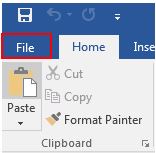
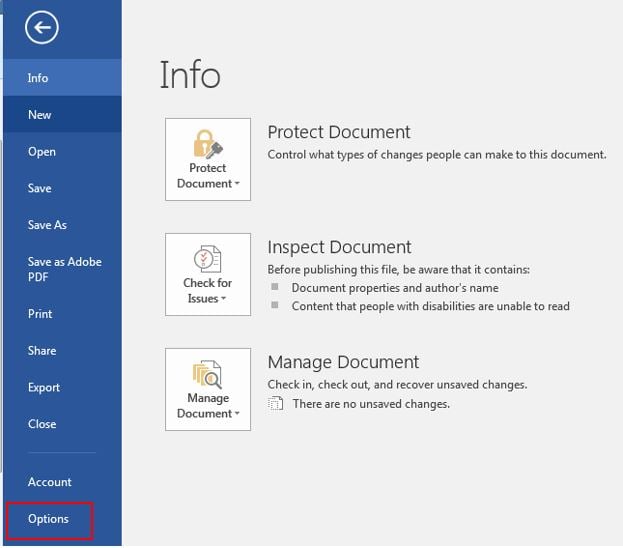
단어 옵션에서”고급”탭을 클릭하고 빨간색 상자에서 아래 강조 표시된”파일에서 이미지를 압축하지 않음”옵션을 선택하십시오.
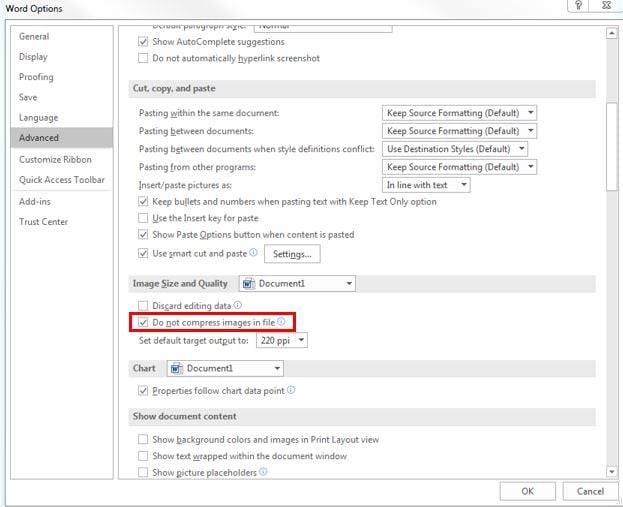
압축된 사진을 삭제하고 리본의”삽입”탭에 있는”그림”명령을 사용하여 다시 삽입합니다.
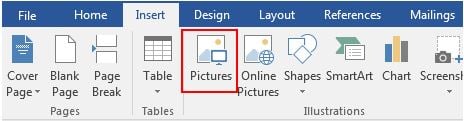
압축은 문서 속성이므로 압축이 필요하지 않은 경우 각 문서에 대해 해제해야 합니다.
Leave a Reply